Таблица 4
|
Продажи |
||
|
Поле |
Тип данных |
Описание |
|
КодПродаж |
"счетчик" |
ключ |
|
КодТовар |
"числовой" размер: длинное целое |
Совпадает со значением поля [КодТовар] таблицы “Товары” |
|
Заказано |
"числовой" |
Количество заказанного |
|
Продан |
"числовой" |
Количество проданного (кг.) |
|
Дата |
"дата/время" |
5. Заполните таблицу "Фирмы" 3-мя записями, например:
|
Название |
Адрес |
Телефон |
Руководитель |
|
Аго-Юг |
г. Николаев, ул. Никольская, 5 |
(512) 24-82-73 |
Иванов В.И. |
|
ЧП “Видис” |
г. Николаев, ул. Ленина, 16 |
(512) 56-71-14 |
Петров О.В. |
|
АОЗТ “Комета” |
г. Николаев, ул. Промышленная, 5 |
(512) 56-48-03 |
Сидоров С.В. |
Закройте таблицу, сохранив введенные данные.
6. Создание полей подстановок
В таблицах "Продажи" и "Покупки" поля [КодТовар] и [КодФирма] должны автоматически заполняться из соответствующих таблиц. При этом пользователь должен видеть не цифры кодов, а тексты. Для такой организации средства Access позволяют замещать обычные поля таблиц полями со списком (раскрывающимися списками). Можно создать следующих два типа подстановочных полей:
Ø I - Полю предоставляется список значений из одного или нескольких полей связанной базовой таблицы;
Ø II - Поле обеспечивается списком фиксированных значений, в котором пользователь будет выбирать нужные значения.
Здесь мы с Вами впервые встречаемся с интерфейсом создания запросов в MS Access. Запрос - это текстовая строка, содержащая инструкцию SQL. Такую инструкцию можно написать "руками" (в режиме "Режим SQL"), или создать с помощью мастера подстановок. Запросы бывают разных типов: на выборку, на обновление, на добавление, на создание новой таблицы, на удаление и т.д. В данном случае создается запрос на выборку:
SELECT товар.[Код товара], товар.товар FROM товар;
Новое подстановочное поле можно добавить в режиме Конструктора.
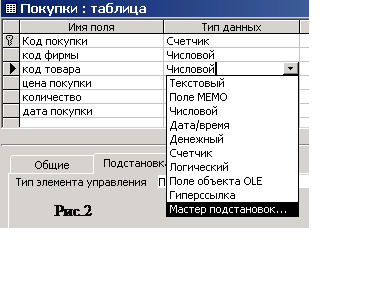 Рассмотрим
создание подстановочного поля І типа с помощью
мастера подстановок в таблице “Покупки” для
поля [КодТовар]. Для этого необходимо, открыть таблицу “Покупки” в режиме Конструктора, в раскрывающемся списке типа данных поля [КодТовар] выбрать Мастер
подстановок (рисунок 2). Мастер подстановок предлагает
последовательно выполнить ряд шагов для создания подстановки. Из предложенного
списка выбираем то, что необходимо и нажимаем кнопку Далее.
Рассмотрим
создание подстановочного поля І типа с помощью
мастера подстановок в таблице “Покупки” для
поля [КодТовар]. Для этого необходимо, открыть таблицу “Покупки” в режиме Конструктора, в раскрывающемся списке типа данных поля [КодТовар] выбрать Мастер
подстановок (рисунок 2). Мастер подстановок предлагает
последовательно выполнить ряд шагов для создания подстановки. Из предложенного
списка выбираем то, что необходимо и нажимаем кнопку Далее.
1 шаг здесь создается поле для подстановки значений из таблицы. Оставляем без изменений первоначальную установку опций.
2 шаг выбираем таблицу “Товары”, данные которой будем использовать.
3 шаг включаем в список подстановки поля. В него необходимо ввести ключевое поле базовой таблицы “Товары”, затем поле, значения которого будут отображаться в таблице, затем (если есть необходимость) другие поля базовой таблицы. Для включения в список необходимо в начале выделить поле, а затем нажать кнопку ►.
4 шаг выбираем ширину столбцов, чтобы были видны данные всех выбранных полей.
5 шаг выбираем подпись(название столбца подстановки), в данном случае это – Товар.
После выполнения всех шагов, предложенных мастером, нажимаем кнопку Готово. В ответ на запрос мастера о предварительном сохранении таблицы необходимо нажать кнопку Да.
Вкладка Подстановка заполнится автоматически соответствующим образом.
Инструкция SOL, созданная мастером такова:
SELECT Товар.КодТовар, Товар.Товар FROM Товар;
Замечание: для того чтобы в таблице отображались коды товаров, а не их названия, в строке Ширина столбцов устанавливаем ширину первого столбца не равной нулю. В нашем случае в таблице будет отображаться название товара.
Уважаемый посетитель!
Чтобы распечатать файл, скачайте его (в формате Word).
Ссылка на скачивание - внизу страницы.